Обработка черно белых фотографий: Пять советов по черно-белой фотографии
Пять советов по черно-белой фотографии
Для меня черно-белая фотография – это одно из самых интересных и вдохновляющих направлений в творчестве, это то, что люди называют увлечением или страстью. Она грубая и изысканная, натуралистичная и необычная, мощная и утонченная, загадочная и открытая, эмоциональная и спокойная, простая и сложная, она содержит в себе все оттенки от черного к белому. Черно-белые изображения связаны с истоками фотографии, однако то, что было когда-то лишь способом получения изображений, со временем превратилось в нечто более глубокое.
Вы хотите вступить в эту черно-белую игру? В этой статье содержится пять советов, которые помогут вам двигаться в нужном направлении. Если вы захотите узнать больше о процессе преобразования снимков в программе Photoshop, посмотрите мою раннюю запись, в которой описаны 12 способов создания черно-белой фотографии.
Практика, практика и еще раз практика
Опытные фотографы, занимающиеся черно-белой съемкой, могут видеть мир бесцветным.
Один из способов, который поможет подготовить ваш мозг – это осознанное усилие или, другими словами, практика. Тревор Карпентер дал нам прекрасный пример, начав свое «октябрьское испытание». Он решил ограничить себя только черно-белой фотографией в течение месяца. Это позволило ему поэкспериментировать в этой среде и научиться на своих собственных работах. Резюмируя свой проект, он сказал: «Я заметил, особенно в последние дни, что, делая или продумывая снимок, я заранее ощущаю потенциал воздействия композиции в черно-белом формате».
Сосредоточьтесь на контрасте
Черно-белая фотография – это черный, белый и все тона между ними. Человеческий глаз по своей природе устроен так, что он воспринимает две вещи – интенсивность света и цвета. Когда мы убираем цвета, наш глаз становится более чувствительным к световой интенсивности. Человек воспринимает зоны контраста, благодаря этому он может отличать одну вещь от другой.
Человеческий глаз по своей природе устроен так, что он воспринимает две вещи – интенсивность света и цвета. Когда мы убираем цвета, наш глаз становится более чувствительным к световой интенсивности. Человек воспринимает зоны контраста, благодаря этому он может отличать одну вещь от другой.
Во время черно-белой съемки вашей основной задачей будет создать объект благодаря оттенкам серого. Используйте контраст для того, чтобы показать вашим зрителям, что важно, а что – нет. Отыскивайте сцены, которые сами содержат проявления высокого контраста, благодаря этому ваши черно-белые снимки с самого начала будут более выразительными.
Во время обработки черно-белых фотографий использование возможностей Photoshop, таких как: уровни (levels), кривые (curves) и смешивание слоев (layers) – откроет перед вами широкие возможности для получения конечного изображения. Также вы можете использовать технику осветления (dodge) и затемнения (burn), которая является эффективным приемом повышения контраста.
Сосредоточьтесь на текстуре
В действительности, текстура – не что иное, как проявление контраста, однако она воспринимается совершенно иначе. Если задуматься, то текстура представляет собой постоянную или непостоянную структуру теней и света различной степени интенсивности. Черно-белая фотография во многом зависит именно от текстуры.
Цвета добавляют дополнительный уровень к воспринимаемому человеком изображению, в связи с этим, они маскируют самые утонченные текстуры. Поищите места с интересными текстурами, поверхность которых может быть сфотографирована так, что будет подчеркнута специфика ее поверхности и проявится контраст.
Решения, которые вы принимаете при обработке, так же могут оказать существенное влияние на текстуру. В процессе обработки черно-белого снимка у вас появляется возможность извлечь текстуру из ровной поверхности благодаря выбранному вами приему. В цифровой фотографии синие и красные каналы, как правило, содержат больше шума, чем зеленые, поэтому такие инструменты, как микшер каналов и черно-белый корректирующий слой в Photoshop позволят вам подчеркнуть текстуры, содержащиеся в снимке.
В цифровой фотографии синие и красные каналы, как правило, содержат больше шума, чем зеленые, поэтому такие инструменты, как микшер каналов и черно-белый корректирующий слой в Photoshop позволят вам подчеркнуть текстуры, содержащиеся в снимке.
Снимайте в цвете
Это по большей части относится к цифровой фотографии. Если ваша камера предлагает вам выбор делать цветные или черно-белые снимки, никогда не выбирайте черно-белый режим. В действительности камера сначала делает цветной снимок, а потом переводит его в черно-белый формат.
Программное обеспечение для обработки фотографий может сделать перевод гораздо лучше, так же у вас будут более гибкие возможности изготовления конечного изображения. Просто невероятно, насколько могут сильно отличаться фотографии, полученные в результате самостоятельной обработки, поэтому лучше не ограничивать себя еще до того, как изображение будет получено из камеры.
Единственное исключение из данного правила, если вы используете черно-белый режим фотокамеры для того, чтобы понять, как сцена может выглядеть на итоговой черно-белой фотографии. Этот прием может помочь вам быстрее найти хорошие черно-белые сцены, но после того, как вы их найдете, верните камеру в режим цветной съемки и сделайте повторный снимок.
Этот прием может помочь вам быстрее найти хорошие черно-белые сцены, но после того, как вы их найдете, верните камеру в режим цветной съемки и сделайте повторный снимок.
Используйте цветные фильтры
Для того, чтобы изменить оттенки снимков, фотографы, которые занимаются пленочной черно-белой съемкой используют фильтры. Вы когда-нибудь видели черно-белые снимки с темным небом и белоснежными облаками? Это не результат естественных условий, для этого применяются цветовые фильтры, позволяющие получать желаемый эффект. Использование подобных цветных фильтров с цифровой камерой вполне приемлемо, это не обязательно, но может дать вам определенные преимущества.
Программное обеспечение, подобное Photoshop позволяет нам применять фильтры, которые при этом не подвергают изменениям исходное изображение. Благодаря программе, эти же результаты могут быть достигнуты при переводе из цветного в черно-белое изображение. Те, кто использует программу Photoshop версии CS3, заметят, что меню настройки черно-белого изображения дает возможность настройки и применения нескольких фильтров.
Так что, если вы решите немного попрактиковаться в черно-белой фотографии, вам обязательно стоит думать об этих вещах до и после съемки. Любой человек может сделать черно-белый снимок, но вам потребуется немного больше мастерства и знаний для того, чтобы создать хорошую черно-белую фотографию.
Автор: Brian Auer.
Черно белая магия. Несколько небольших советов и много примеров.
Эта статья, больше о примерах хороших черно белых фотографий, чем о технике съемки и обработке. Но и советы, пусть простенькие могут оказаться весьма полезными.
Снимайте в RAW, цвете и с низким ISO
Для черно белой фотографии съемка в RAW не менее важна чем для цветной, а возможно даже более. Связано это все с тем же количеством информации сохраненной в RAW файле, по сравнению с JPEG и важностью ее для последующей обработки. Если же вы по каким либо причинам можете делать кадр только в JPEG — делайте полноцветный.
Что важно для черно белой фотографии?
Обычно, выразительность черно белого снимка достигается наоборот через высокий контраст светов и теней. Например это может быть единственный точечный источник света в студии. Но не смотря на это многие фотографы предпочитают делать черно белые снимки тогда, когда сцена малоконтрастна. Основой черно белого фото служит сочетание светлого и темного в кадре. Поэтому хороший черно белый снимок можно сделать и тогда, когда свет для «цветного» фотографа не интересен и скучен.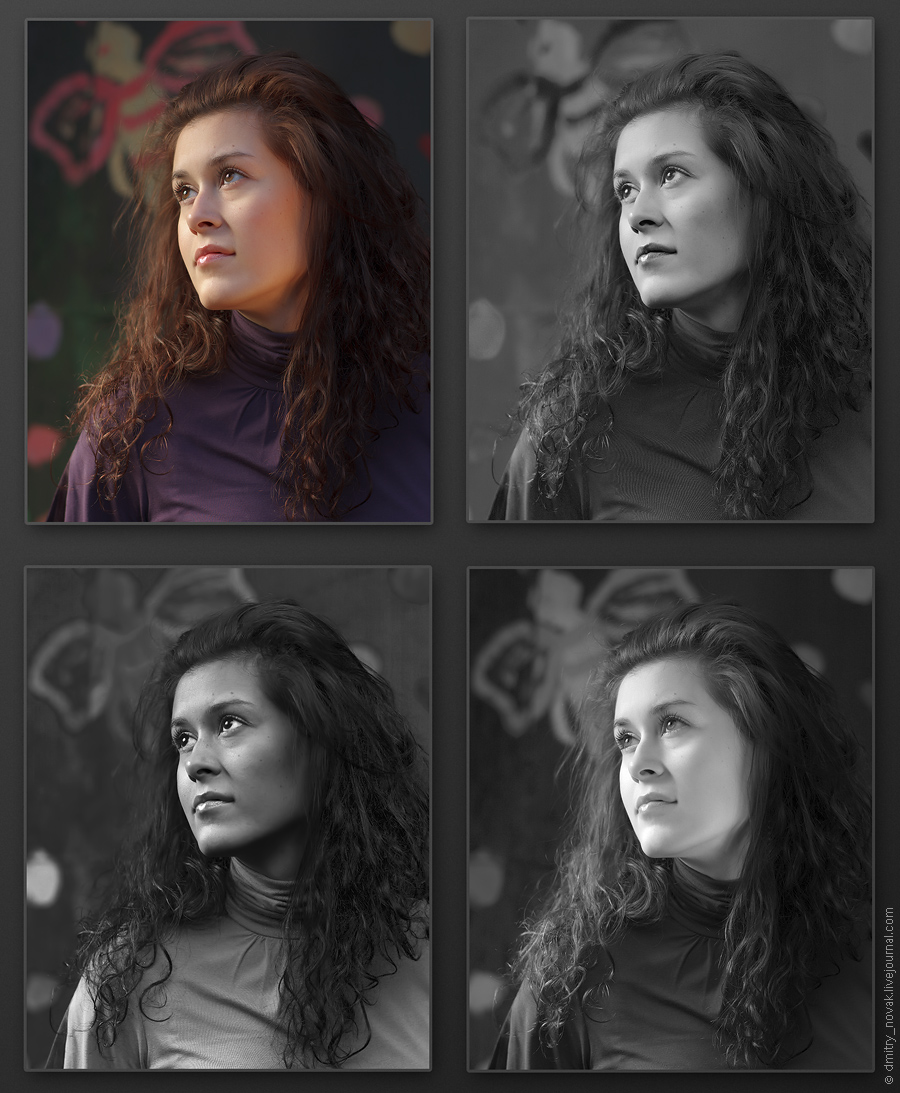
Другой важдый момент, о котором следует помнить это формы и текстуры. В цветной фотографии цвет и тональные переходы привлекают больше внимания, оттягивая его от формы, рельефа и текстуры объекта съемки. В ЧБ это наоборот выходит на первый план. Если вы снимаете джинсовую ткань, то в цветной фотографии вы первым делом обратите внимание на их цвет, а в черно белой на передний план выйдет структура джинсовой ткани, отдельно торчащие ниточки на разрывах, складка на ткани и т.п.
Небольшой совет для черно белых пейзажей — обращайте больше внимания на небо. Чем более фактурное небо (красивые облака и т.п ) тем более привлекательным будет снимок. Черно белый пейзаж с однотонным невыразительным небом как правило скучен, если нет ярко выраженного акцента на чем то другом.
Учитесь видеть мир в черно белом свете.
Если вы хотите сделать ЧБ снимок, обратите внимание прежде всего на то, что для него важно. Снимая цветок — смотрите не на его цвет, а на текстуру и форму лепестков. Снимая портрет — не на цвет волос и лица, а на морщины и волосы и т.п. Это требует хорошего воображения. Но есть и технический секрет. Переведите камеру в режим RAW и съемку черно белой фотографии. Когда вы сделаете кадр, то на дисплее камеры вы увидите черно белое превью. Но сам raw файл при этом «цветной». То есть загрузив свой кадр в RAW конвертор, вы сможете конвертировать его как в ЧБ, так и в цветной снимок.
Снимая портрет — не на цвет волос и лица, а на морщины и волосы и т.п. Это требует хорошего воображения. Но есть и технический секрет. Переведите камеру в режим RAW и съемку черно белой фотографии. Когда вы сделаете кадр, то на дисплее камеры вы увидите черно белое превью. Но сам raw файл при этом «цветной». То есть загрузив свой кадр в RAW конвертор, вы сможете конвертировать его как в ЧБ, так и в цветной снимок.
Ну и на последок, для вдохновения, подборка черно белых снимков от Smashing Magazine
Ретушь старой черно-белой фотографии с помощью плагина AliveColors
В данном примере мы покажем процесс ретуши выцветшего и поцарапанного изображения в редакторе AliveColors.
Для удаления царапин и следов от сгибов воспользуемся инструментом Кисть-хамелеон, который позволяет восстановить поврежденные участки, сохраняя фактуру исходного изображения.
Сначала выполним тоновую коррекцию фотографии, а затем удалим царапины и следы от мест сгиба.
Ретуширование фотографии начнем с обесцвечивания изображения командой Изображение -> Регулировка -> Оттенок/Насыщенность, в результате применения которой с изображения исчезнет желтоватый оттенок.
Видно, что фотография выдержана в серых тонах, черный и белый цвета на изображении отсутствуют. Для того чтобы это исправить, воспользуемся командой Уровни.
Откроем диалоговое окно Уровни, выбрав в меню Изображение -> Регулировка -> Уровни. В диалоговом окне перетащим ползунки под гистограммой к краям гистограммы: черный ползунок переместим вправо до значения 79, а белый ползунок — влево до значения 224.
После нажатия на кнопку ОК в диалоговом окне Уровни изображение примет следующий вид:
Добавим изображению глубину. Для этого сначала создадим копию слоя с изображением, перетащив этот слой на кнопку Создать слой внизу панели Слои. Затем зададим для копии слоя режим наложения Перекрытие и Прозрачность = 27%.
Теперь можно приступить непосредственно к удалению царапин и следов от мест перегиба, которые после трех предыдущих шагов стали более четкими — следовательно, и удалять их будет легче.
С помощью инструмента Кисть-хамелеон выполним клонирование соседних неповрежденных участков на поврежденные фрагменты.
В результате выполнения четырех несложных этапов ретуширования исходная фотография приобрела совершенно другой вид:
Массовая обработка фото.
 Перевод цветных фото в чёрно-белые.
Перевод цветных фото в чёрно-белые.Для начала все фотографии, подлежащие обработке, складываем в одну папку. Я создал папку Color_Photo в корне диска С: (адрес C:\Color_Photo). На самом деле, абсолютно не важно, где мы разместим эту папку. Также создаём папку размещения готовых фото. У меня это C:\Monochrom_Photo
Далее, создаем экшен (действие) для преобразования фото в чёрно-белое. Сам способ преобразования зависит от фото и задач, в данной статье я выбрал через вкладку Изображение—>Коррекция изображения—>Микширование каналов (Image—>Adjustments—>Channel Mixer), ставим галку на Монохромный (Monochrome).
Открываем панель экшенов (панель операций) нажатием клавиш Alt+F9. Создаём новый набор, кликнув кнопку (1), придумываем название (я назвал Monochrom), затем кликаем кнопку (2), создаём новую операцию, называем её как-нить (я назвал тоже Monochrom). Далее открываем любую фотку, жмём кнопку (3), это запись действий, она должна подсветиться красным. Кликаем по вкладке Изображение—>Коррекция изображения—>Микширование каналов, ставим галку на Монохромный, как описано выше. В панели действий кликаем по кнопке (4), это стоп записи. Должно полчиться , как на картинке ниже (кроме цифирок в квадратиках, конечно ))).
Кликаем по вкладке Изображение—>Коррекция изображения—>Микширование каналов, ставим галку на Монохромный, как описано выше. В панели действий кликаем по кнопке (4), это стоп записи. Должно полчиться , как на картинке ниже (кроме цифирок в квадратиках, конечно ))).
Закрываем все документы, открытые в Фотошопе.
Кликаем по вкладке Файл—>Автоматизация—>Пакетная обработка.
в открывшемся окне выбираем созданные нами набор и операцию Monochrom (1), см. рис. ниже.
Кликаем по меню Источник (2), выбираем «Папка». Кликаем по кнопке «Выбрать»(3), ищем папку с фотками. Ни рис. она закрыта выпавшим меню, но можно понять по аналогии с «Выходная папка» (ниже «Источника»). В окне, под «Источником» должен появиться путь к папке.
Те же действия проводим с «Выходной папкой», выбираем папку Monochrom_Photo (4).
Параметры именования файлов (6) не трогаем, пускай они останутся по умолчанию.
Ну вот и все, нажимаем ОК (5).
Если Вы всё сделали правильно, то должна начаться обработка цветных фото из папки C:\Color_Photo в чёрно-белые с сохранением в папку C:\Monochrom_Photo
Если кому-то что-то непонятно, то смотрите видео, дублирующее эти действия.
Для удобства просмотра рекомендую кликнуть по кнопке «просмотр в полном экране», которая находится в правом нижнем углу окна Youtube.
Как сделать красивые черно-белые фотографии: правила съемки и обработки
Цветная фотография существует уже более 80 лет, но черно-белая фотография не только не теряет своей популярности, но и наоборот приобретает все больше и больше поклонников. Чем же объяснить этот феномен?
Красивая фотография чаще всего привлекает внимание благодаря интересному освещению, богатому тональному диапазону, необычным формам, узорам или текстурам. И именно на черно-белой фотографии, когда цвет не является отвлекающим фактором, мы можем наблюдать искусство в его чистой форме. В этой статье я хочу дать вам несколько советов о том, как можно получить красивую черно-белую фотографию.
Подготовка к съемке
Сложность черно-белой фотографии в том, что вам не удастся спрятаться за яркими цветами. Вашими изобразительными средствами будут освещение, очертания, текстуры и тональный диапазон. Представив фотографируемый объект в черном-белом цвете, обратите внимание на то:
Представив фотографируемый объект в черном-белом цвете, обратите внимание на то:
- Как свет ложится на объекты съемки
- Какие формы и очертания попадают в кадр
- Какие тени и полутени дадут богатый тональный диапазон
- Действительно, ли эта фотография будет красивее в черно-белом варианте
Чаще всего снимки с большим контрастом и богатой текстурой смотрятся лучше всего в черно-белом варианте. С помощью перевода снимка в ч/б вы можете придать своей фотографии иное настроение: например, портреты в ч/б более драматичны.
Съемка
В настоящее время большинство цифровых фотоаппаратов может фотографировать сразу в черно-белом режиме. Я, однако, не рекомендую использовать это свойство, так как в результате у вас не будет выбора: оставить фотографию в цвете или же перевести в ч/б. В целом же, к черно-белой съемке применимы те же универсальные правила фотографии. Вам необходимо выбрать удачную композицию снимка, используя правило третей, и верную экспозицию. Я также рекомендую фотографировать в формате RAW, что существенно облегчит вам последующую обработку фотографии. При наличии большого количества блестящих, бликующих предметов я бы порекомендовала использовать поляризационный светофильтр (поляризатор). Он устраняет нежелательные блики, а также уменьшает яркость с одновременным повышение насыщенности неба или воды.
Я также рекомендую фотографировать в формате RAW, что существенно облегчит вам последующую обработку фотографии. При наличии большого количества блестящих, бликующих предметов я бы порекомендовала использовать поляризационный светофильтр (поляризатор). Он устраняет нежелательные блики, а также уменьшает яркость с одновременным повышение насыщенности неба или воды.
Обработка
Все виды обработки фотографии в таких редакторах как Фотошоп, можно разделить на деструктивные и недеструктивные. Первые, как это следует из названия, изменяют, разрушают пиксели, и из-за этого их сложно корректировать. Один из примеров это прямое преобразование в «Greyscale». Я рекомендую использовать все же недеструктивные методы, которые позволяют вносить в обработку коррективы до тех пор, пока вы не добьетесь нужной глубины теней и тона. Самый простой способ – это использовать Hue/Saturation/Luminosity(Цвет/Насыщенность/Яркость) вкладку в Фотошопе.
- Выберите RAW-файл, который вы собрались преобразовывать, и откройте его.
 Файл должен открыться в диалоговом окне RAW импорта в Фотошопе.
Файл должен открыться в диалоговом окне RAW импорта в Фотошопе. - Выберите HSL/Greyscale вкладку, расположенную справа.
- Отметьте галочкой «convert to grayscale».
Программа покажет вам восемь цветовых шкал. Изменяя положение бегунка вы увидите как эти изменения влияют на цвета фотографии. Например, шкала желтого цвета при изменении будет делать серый оттенок цвета, который изначально был желтым, темнее или светлее.
Небольшие советы для черно-белого портрета: Увеличение красной шкалы дает светлую, гладкую кожу. Веснушки можно сделать более заметными, если увеличить процентное содержание зеленой шкалы. Увеличение синей шкалы делает кожу темнее.
Существует еще много способов преобразования цветной фотографии в черно-белую, о которых я непременно расскажу вам в следующих статьях. А пока, откройте для себя мир черно-белой фотографии, не бойтесь быть креативными и делитесь в комментариях своими черно-белыми снимками.
Как раскрасить старое черно-белое фото
Чёрно-белые фотографии всегда заставляют задуматься над тем, какими цвета были на самом деле. Благодаря развитию технологий теперь возможно это узнать.
Благодаря развитию технологий теперь возможно это узнать.
Пользоваться сервисом по раскраске черно-белых фотографий очень легко:
- Сканировать старое фото.
- загрузить фото на сайт сервиса по раскраске (есть ограничение по весу фото).
- Через пару секунд готово цветное фото.
Ниже приведены три сервиса для превращения черно-белого изображения в цветное.
1. Сервис по раскраске чёрно-белых фото
«Компьютерное зрение от почты Mail.ru» 9may.mail.ru
В преддверии 9 мая потомки участников Великой отечественной войны могут создать фото для Бессмертного полка. Сразу можно добавить изображение своего участника Вов в галерею Бессмертного полка на сайт акции.
Стартовая страница сервиса 9may.mail.ru/На сайте присутствует инструкция и информация о работе сервиса по раскраске черно-белых фотоДля проверки сервиса я выбрала фотографию из семейного альбома. На ней изображен мой родственник Новожилов с однополчанами. Фотография имеет повреждения, пятна и царапины. Фото не очень четкое.
На ней изображен мой родственник Новожилов с однополчанами. Фотография имеет повреждения, пятна и царапины. Фото не очень четкое.
Нажимаем на сайте кнопку «Попробовать» и выбираем фото с компьютера.
Время обработки фотографии занимает несколько секунд.Результат обработки сервиса 9may.mail.ruРезультат раскрашивания черно-белого фото представлен в трех вариантах: итоговое, с царапинами, с пятнами. Фото можно отправить на электронную почту, скачать или распечатать.
Ссылка на сайт акции «Бессмертный полк»Результат раскрашивания черно-белой фотографии сервисом 9may.mail.ru2. Сервис по раскраске чёрно-белых фото
Ссылка на сервис для превращения черно-белых фото в цветные: demos.algorithmia.com/colorize-photos
Главная страница сервиса по раскраске фото demos.algorithmia.com/colorize-photosНажимаем кнопку «UPLOAD», загружаем фотографию с компьютера.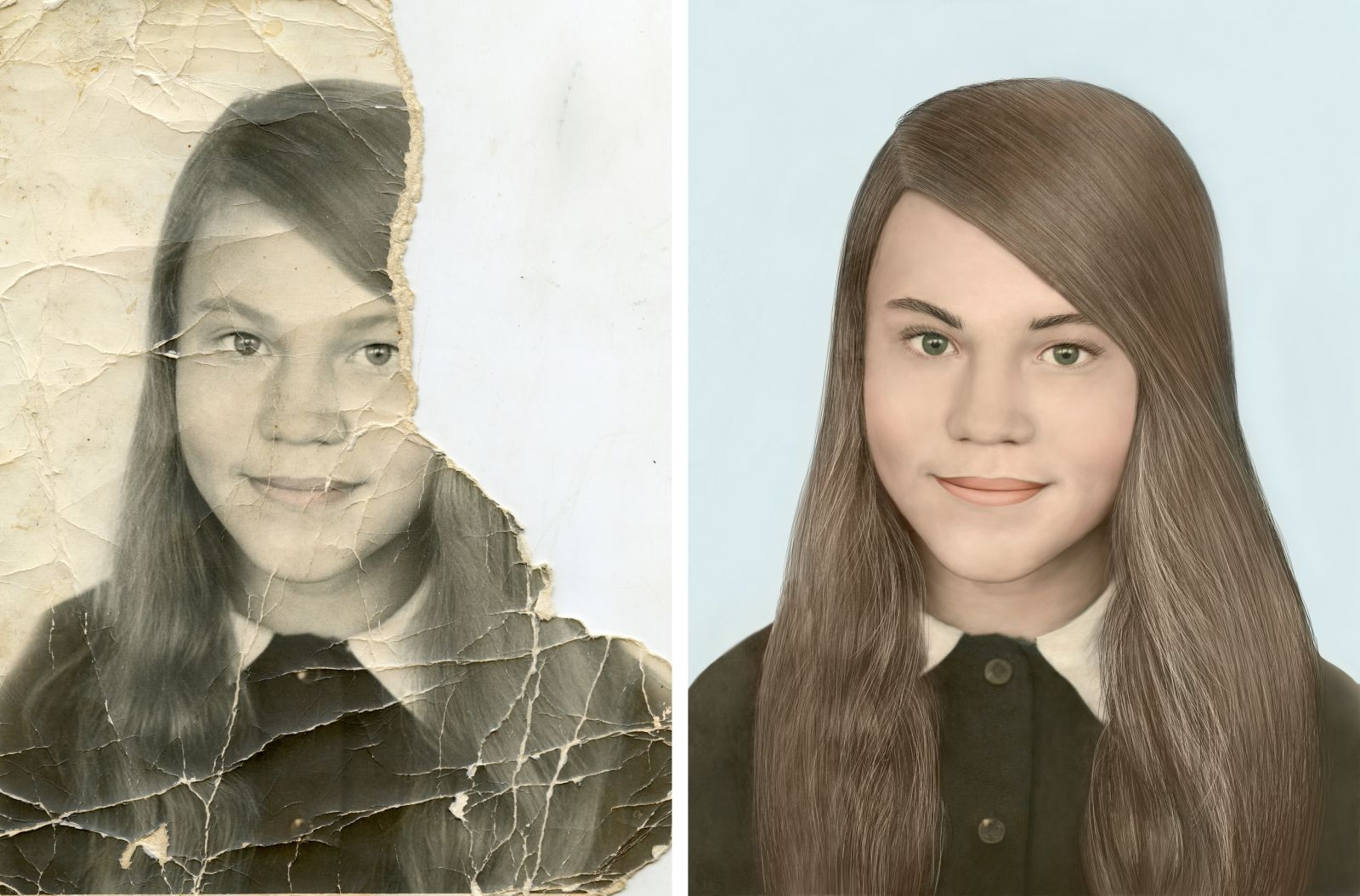 Кнопка «COLORIZE IT» запускает процесс раскрашивания фото.
Кнопка «COLORIZE IT» запускает процесс раскрашивания фото.
Фиолетовая линия перемещается мышкой, чтобы была возможность проверить как раскрашивается фотография.
Можно скачать либо на половину раскрашенное фото, либо полностью раскрашенноеРезультат обработки фотографии сервисом3. Сервис по раскраске чёрно-белых фото
Еще один сервис для превращения черно-белых фотографий в цветные — color.artlebedev.ru
Сервис для превращения черно-белых фотографий в цветные — color.artlebedev.ru Время ожидания несколько секундФотографию можно скачать или разместить в галерее на сайте. Можно сразу же поделиться в социальных сетях.Результат обработки черно-белой фотографии в цвет сервисомСравнение сервисов
Первый сервис сработал отлично, цвета приемлемые и реалистичные.
Второй и третий сервис цвета отображают не всегда верно и корректно. Например, в отзывах самые частые жалобы на цвет кожи человека, якобы он «слишком розовый».
Ещё результат зависит от качества самого фото. Дефекты фото (пятна, пыль и царапины) тоже «раскрашиваются». Так что лучше сначала обработать старое фото в Фотошопе.
На мой взгляд, все сервисы для раскрашивания черно-белых фото сработали хорошо. При наличии свободного времени и способностей можно довести цветное фото до идеального состояния в Фотошопе. Кстати, при желании там же можно и самому раскрасить ч/б фото, но займет это больше времени, чем пару секунд.
Вам будут интересны другие статьи по генеалогии:
Пропавшие без вести участники Вов
Запрос военкомат
Как установить судьбу участника Великой отечественной войны
Документы учета населения в колхозе
Правильная обработка черно-белых снимков
Советы по обработке: черно-белые фотографии
Постобработка фотографий – это широкий набор инструментов, которые дают вам неограниченные возможности в создании законченного продукта. В традициях своего блога, целью автор при написании этой статьи было создать основу для теоретической дискуссии, а не урок по фотошопу.
В традициях своего блога, целью автор при написании этой статьи было создать основу для теоретической дискуссии, а не урок по фотошопу.
Начнем с теоретических основ:
Белый цвет должен быть действительно белым, черный – черным.
Подчеркивайте интересные текстуры.
Корректируйте не приятные глазу текстуры.
Работайте над контрастностью, добавляя слои.
Давайте начнем разбирать работу по слоям. Начать нужно с ретуши, чтобы убрать какие-то недостатки, изъяны. Т.к. мы работаем с портретом, а не с фотографией с гламурной фотосессии, сильно ретушировать его не надо, а лишь подкорректировать некоторые детали так, чтобы лицо не потеряло своих отличительных черт.
Делаем из цветной фотографии черно-белую в отдельном слое, применяя желтый фильтр. Желтый и красный фильтры создают сильные контрасты, и это хорошая отправная точка.
Следующие наши шаги будут связаны со слоями Levels, Curves и с испольованием маски, чтобы подчеркнуть достоинства снимка и спрятать недостатки.
Шаг 1 – Контрастность: Используем Curves, чтобы усилить тени и затемнить средние тона. (Глаза и волосы под маской)
Шаг 2: В слое Levels делаем светлые участки и средние тона еще светлее.
Шаг 3: В слое Curves затемняем тени.
Шаг 4: Добавим контрастность в область волос. Затемняем тени и высветляем яркие участки в слое Levels.
Шаг 5: Возвращаемся к общей контрастности снимка. Стараемся сделать белые участки максимально белыми в слое Levels.
Шаг 6: Снова переходим к волосам. В Levels затемняем тени, осветляем наиболее яркие участки.
Шаг 7: В слое Curves делаем тени более насыщенно-черными, затемняем средние тона. На глазах маска.
Шаг 8: Обрабатываем глаза, все остальные участки под маской. Curves – затемняем тени, высветляем средние тона и наиболее яркие участки снимка.
Шаг 9: Переходим опять к волосам, остальные области под маской. В Levels затемняем тени, высветляем яркие участки фотографии.
Шаг 10: Увеличиваем резкость снимка, применяя фильтр soft light.
Посмотрите как визуально изменился снимок, но при этом сохранились все элементы, которые были в оригинале: прямой пристальный взгляд, гладкая темная кожа в обрамлении прекрасных волос. Суть данной обработки заключалась в том, чтобы выделить наиболее привекательные черты девушки.
Почему в данной статье нет точных цифр, показателей и пр? Все просто – к каждой фотографии свой подход, свои показатели, свои цифры, свои curves, levels и т.д. Единственное, что объединяет всю постобработку фотографий – концепция. Вы должны выделить лучшие стороны вашего снимка и постараться скрыть недостатки! И путей к этому несчетное количество.
Развивайте в себе чувство стиля, красоты и гармонии, тогда, все, чтобы вы не делали, будет прекрасно.
Правильная обработка черно-белых снимков
Черно-белые снимки стоят особняком в искусстве фотографии, так как их обработка имеет свои особенности и нюансы. При работе с такими снимками стоит уделить особое внимание гладкости кожи, так как все дефекты будут бросаться в глаза. Кроме того, необходимо максимально подчеркнуть тени и свет.
Обработка черно-белого снимка
Исходное фото для урока:
Как уже было сказано выше, нам нужно устранить дефекты, и выровнять тон кожи модели. Воспользуемся методом частотного разложения, как наиболее удобным и эффективным.
Урок про частотное разложение необходимо изучить, так как это основы ретуши. После совершения предварительных действий палитра слоев должна выглядеть следующим образом:
Ретушь
- Активируем слой «Текстура», создаем новый слой.
Берем «Восстанавливающую кисть» и настраиваем ее (читаем урок по частотному разложению). Ретушируем текстуру (удаляем все дефекты с кожи, в том числе и морщинки).
Далее переходим на слой «Тоновый рисунок» и снова создаем пустой слой.
Берем в руки кисточку, зажимаем ALT и берем образец тона рядом с ретушируемым участком. Полученным образцом закрашиваем пятно. Для каждого участка необходимо брать свой образец.
Этим способом удаляем все контрастные пятна с кожи.
Для выравнивания общего тона объединяем слой, на котором только что работали, с подлежащим (предыдущим),
создаем копию слоя «Тоновый рисунок» и сильно размываем ее по Гауссу.
Создаем скрывающую (черную) маску для этого слоя, зажав ALT и кликнув по значку маски.
Выбираем мягкую кисть белого цвета.
Уменьшаем непрозрачность до 30-40%.
Находясь на маске, аккуратно проходимся по лицу модели, выравнивая тон.
С ретушью мы справились, далее приступаем к преобразованию снимка в черно-белый и его обработке.
Преобразование в черно-белое
- Переходим в самый верх палитры и создаем корректирующий слой «Черно-белое».

Настройки оставляем по умолчанию.
Контрастность и объем
Помните, в начале урока было сказано о подчеркивании света и тени на снимке? Для достижения нужного результата воспользуемся техникой «Dodge&Burn». Смысл техники заключается в осветлении светлых участков и затемнении темных, делая снимок контрастнее и объемнее.
- Находясь на верхнем слое, создаем два новых и даем им названия, как на скриншоте.
Переходим в меню «Редактирование» и выбираем пункт «Выполнить заливку».
В окне настроек заливки выбираем параметр «50% серого» и жмем ОК.
Режим наложения для слоя необходимо поменять на «Мягкий свет».
Такую же процедуру проделываем и со вторым слоем.
Затем переходим на слой «Света» и выбираем инструмент «Осветлитель».
Значение экспонирования выставляем в 40%.
Проходимся инструментом по светлым участкам снимка. Необходимо также осветлить и пряди волос.
Необходимо также осветлить и пряди волос.
Для подчеркивания теней берем инструмент «Затемнитель» с экспонированием 40%,
и красим тени на слое с соответствующим названием.
Придадим еще больше контрастности нашей фотографии. Применим для этого корректирующий слой «Уровни».
В настройках слоя сдвигаем крайние ползунки к центру.
Тонирование
- Основная обработка черно-белого фото завершена, но снимку можно (и даже нужно) придать больше атмосферности и затонировать его. Сделаем это при помощи корректирующего слоя «Карта градиента».
В настройках слоя кликаем по стрелке рядом с градиентом, затем по значку шестеренки.
Находим набор с названием «Фотографическое тонирование», соглашаемся с заменой.
Для урока был выбран градиент «Кобальт-железо 1».
Это еще не все. Переходим в палитру слоев и меняем режим наложения для слоя с картой градиента на «Мягкий свет».
Получаем вот такую фотографию:
На этом можно закончить урок. Сегодня мы научились основным приемам обработки черно-белых снимков. Хотя на фото и нет цветов, на деле это не добавляет простоты ретуши. Дефекты и неровности при конвертировании в черно-белое становятся очень выраженными, а неравномерность тона превращается в грязь. Именно поэтому при ретушировании таких фотографий на мастере лежит большая ответственность.
Отблагодарите автора, поделитесь статьей в социальных сетях.
Обработка черно-белых фотографий в Фотошоп
Здесь будем использовать Dodge и Burn Tool , без масок. Так как эффект «прожаренности» от этих инструментов на ЧБ фото все равно не виден. Я расскажу как я делала вот такие фото:
Приступаем к уроку Adobe Photoshop
Этап 1. Открываем исходный файл.
В данном случае мы будем ретушировать фотографию, сделанную мной изначально в ЧБ цвете.
Если я хочу увидеть в конечном результате ЧБ фото, то я и снимаю сразу в ЧБ. И всем советую.
И всем советую.
Этап 2. Как и в предыдущем уроке, я выделю изначально недостатки, которые нам необходимо убрать:
1 – грязь на фоне;
2 – многочисленные родинки, прыщики на коже, неровности;
3 – круги под глазами;
4 – коррекция фигуры;
Этап 3. Приступаем. Создаем копию слоя, Alt + Ctrl + Shift + E, Теперь Берем инструмент Spot He aling Brush небольшого диаметра (но чтобы он превышал размер точек на фоне), и простым нажатием на точки убираем всю грязь с фона:
Этап 4. Тем же самым инструментом или Patch Tool (заплатка) убираем неровности на коже (прыщики, родинки (кому как, а меня они здесь не устраивают) круги под глазами), можно воспользоваться плагином Portraiture, но если будете «замыливать» кожу, стирайте ластиком края тела, волосы, глаза и т.д.и ставьте галочку Default , чтобы замыливания не было много.
Этап 5. После того как мы убрали всю грязь и неровности – приступим к коррекции фигуры.
Идем в Filter – Liquify, выбираем инструмент Forward Warp Tool и «утягиваем» талию:
Тем же способом, только размер кисти уменьшаем до желаемого – убираем складочки на платье, так как они смотрятся не эстетично. «Сглаживаем их»:
Можно еще чуток ручки тем же инструментом «уменьшить».
Этап 6. Нажимаем Alt + Ctrl + Shift + E. Приступаем к работе Dodge и Burn Tool.
Для начала я выделю то, что необходимо «закрасить» белым цветом, то есть Dodge Tool:
Настройки: Кисть только мягкая, Exposure – 10 %, Range – Midtones, диаметр кисти всегда меняется.
В зависимости от того, где мы ею проводим. Не забудьте выбелить Dodge Tool –ом зрачки, белую часть глаз:
Если вы кистью нечаянно попадете на фон – стирайте ластиком.
Этап 7. Далее мы будем добавлять блики, тем же инструментом, с теми же настройками, вот здесь (можно немного Dodge Tool пройтись по всем улицу, задать тон):
Этап 8. Теперь перейдем к теням. Берем инструмент Burn Tool. Настройки: Кисть только мягкая, Exposure – 10 %, Range – M >
Теперь перейдем к теням. Берем инструмент Burn Tool. Настройки: Кисть только мягкая, Exposure – 10 %, Range – M >
Этап 9. По выбранным участкам проводим несколько раз инструментом Burn Tool. Получаем:
Этап 10. Далее мы будем делать нарисованные тени более четкими. Инструмент остается тот же, с теми же настройками, меняем только Range на Shadows. Объясняю почему мы заранее так не сделали: этот параметр Shadows затемняет только черные участки, чтобы площадь темных участков сделать больше, нам нужно в параметре Range выбрать Midtones и затемнять им. Проводим кистью по всему телу модели, не затрагивая фон. Диаметр кисти лучше взять 300 единиц. (не переборщите. ). Шею под подбородком и волосы возле лица лучше вообще сделать полностью черными.
Этап 11. В принципе у нас все готово, мы можем оставить на этом этапе. Кому как нравится. Но меня смущает слишком выбеленное тело. Для этого я беру инструмент Burn Tool с теми же настройками, только Range – M >
Объясняю, почему я так сделала:
Изначально, дабы не забивать себе голову, мы выравнивали тон и высветляли кожу доджем, так гораздо проще, чем следить за «белизной» тела. Проще потом берном уменьшить яркость тела.
Проще потом берном уменьшить яркость тела.
Далее не относится к уроку, можно делать эти этапы по желанию:
Этап 12. Добавить «блюра»:
- Копируем слой, идем в Filter – Blur – Gaussian Blur. Radius – 1,5. Нажимаем ОК.
- Идем в Filter – Blur – Radial Blur. Amount – 1. Ластик ом стираем лишнее (лицо, волосы) и склеиваем слои Alt + Ctrl + Shift + E. Идем в Filter – Noise – Add Noise. Amount – 3.
- Меняем Opacity слоя на 50%. :
Что мы в итоге полу чили:
Еще фото, обработанные на основе этой технологии:
Пять советов по черно-белой фотографии
Для меня черно-белая фотография – это одно из самых интересных и вдохновляющих направлений в творчестве, это то, что люди называют увлечением или страстью. Она грубая и изысканная, натуралистичная и необычная, мощная и утонченная, загадочная и открытая, эмоциональная и спокойная, простая и сложная, она содержит в себе все оттенки от черного к белому. Черно-белые изображения связаны с истоками фотографии, однако то, что было когда-то лишь способом получения изображений, со временем превратилось в нечто более глубокое.
Черно-белые изображения связаны с истоками фотографии, однако то, что было когда-то лишь способом получения изображений, со временем превратилось в нечто более глубокое.
Вы хотите вступить в эту черно-белую игру? В этой статье содержится пять советов, которые помогут вам двигаться в нужном направлении. Если вы захотите узнать больше о процессе преобразования снимков в программе Photoshop, посмотрите мою раннюю запись, в которой описаны 12 способов создания черно-белой фотографии.
Практика, практика и еще раз практика
Опытные фотографы, занимающиеся черно-белой съемкой, могут видеть мир бесцветным. Они тренируют свое сознание воспринимать контраст и тона, игнорируя при этом отвлекающие их цвета. Это не тот навык, который вы сможете приобрести за короткое время, это то, что само придет к вам с опытом. Я не могу сказать, что я достаточно одарен черно-белым восприятием, но мне удается замечать некоторые сцены и объекты, которые требуют черно-белого формата.
Один из способов, который поможет подготовить ваш мозг – это осознанное усилие или, другими словами, практика. Тревор Карпентер дал нам прекрасный пример, начав свое “октябрьское испытание”. Он решил ограничить себя только черно-белой фотографией в течение месяца. Это позволило ему поэкспериментировать в этой среде и научиться на своих собственных работах. Резюмируя свой проект, он сказал: “Я заметил, особенно в последние дни, что, делая или продумывая снимок, я заранее ощущаю потенциал воздействия композиции в черно-белом формате”.
Сосредоточьтесь на контрасте
Черно-белая фотография – это черный, белый и все тона между ними. Человеческий глаз по своей природе устроен так, что он воспринимает две вещи – интенсивность света и цвета. Когда мы убираем цвета, наш глаз становится более чувствительным к световой интенсивности. Человек воспринимает зоны контраста, благодаря этому он может отличать одну вещь от другой.
Во время черно-белой съемки вашей основной задачей будет создать объект благодаря оттенкам серого. Используйте контраст для того, чтобы показать вашим зрителям, что важно, а что – нет. Отыскивайте сцены, которые сами содержат проявления высокого контраста, благодаря этому ваши черно-белые снимки с самого начала будут более выразительными.
Используйте контраст для того, чтобы показать вашим зрителям, что важно, а что – нет. Отыскивайте сцены, которые сами содержат проявления высокого контраста, благодаря этому ваши черно-белые снимки с самого начала будут более выразительными.
Во время обработки черно-белых фотографий использование возможностей Photoshop, таких как: уровни (levels), кривые (curves) и смешивание слоев (layers) – откроет перед вами широкие возможности для получения конечного изображения. Также вы можете использовать технику осветления (dodge) и затемнения (burn), которая является эффективным приемом повышения контраста. Эта техника работает хорошо благодаря тому, что она позволяет сосредоточиться на обработке определенных элементов изображения, не затрагивая прилегающие зоны.
Сосредоточьтесь на текстуре
В действительности, текстура – не что иное, как проявление контраста, однако она воспринимается совершенно иначе. Если задуматься, то текстура представляет собой постоянную или непостоянную структуру теней и света различной степени интенсивности. Черно-белая фотография во многом зависит именно от текстуры.
Черно-белая фотография во многом зависит именно от текстуры.
Цвета добавляют дополнительный уровень к воспринимаемому человеком изображению, в связи с этим, они маскируют самые утонченные текстуры. Поищите места с интересными текстурами, поверхность которых может быть сфотографирована так, что будет подчеркнута специфика ее поверхности и проявится контраст.
Решения, которые вы принимаете при обработке, так же могут оказать существенное влияние на текстуру. В процессе обработки черно-белого снимка у вас появляется возможность извлечь текстуру из ровной поверхности благодаря выбранному вами приему. В цифровой фотографии синие и красные каналы, как правило, содержат больше шума, чем зеленые, поэтому такие инструменты, как микшер каналов и черно-белый корректирующий слой в Photoshop позволят вам подчеркнуть текстуры, содержащиеся в снимке.
Снимайте в цвете
Это по большей части относится к цифровой фотографии. Если ваша камера предлагает вам выбор делать цветные или черно-белые снимки, никогда не выбирайте черно-белый режим. В действительности камера сначала делает цветной снимок, а потом переводит его в черно-белый формат.
В действительности камера сначала делает цветной снимок, а потом переводит его в черно-белый формат.
Программное обеспечение для обработки фотографий может сделать перевод гораздо лучше, так же у вас будут более гибкие возможности изготовления конечного изображения. Просто невероятно, насколько могут сильно отличаться фотографии, полученные в результате самостоятельной обработки, поэтому лучше не ограничивать себя еще до того, как изображение будет получено из камеры.
Единственное исключение из данного правила, если вы используете черно-белый режим фотокамеры для того, чтобы понять, как сцена может выглядеть на итоговой черно-белой фотографии. Этот прием может помочь вам быстрее найти хорошие черно-белые сцены, но после того, как вы их найдете, верните камеру в режим цветной съемки и сделайте повторный снимок.
Используйте цветные фильтры
Для того, чтобы изменить оттенки снимков, фотографы, которые занимаются пленочной черно-белой съемкой используют фильтры. Вы когда-нибудь видели черно-белые снимки с темным небом и белоснежными облаками? Это не результат естественных условий, для этого применяются цветовые фильтры, позволяющие получать желаемый эффект. Использование подобных цветных фильтров с цифровой камерой вполне приемлемо, это не обязательно, но может дать вам определенные преимущества.
Вы когда-нибудь видели черно-белые снимки с темным небом и белоснежными облаками? Это не результат естественных условий, для этого применяются цветовые фильтры, позволяющие получать желаемый эффект. Использование подобных цветных фильтров с цифровой камерой вполне приемлемо, это не обязательно, но может дать вам определенные преимущества.
Программное обеспечение, подобное Photoshop позволяет нам применять фильтры, которые при этом не подвергают изменениям исходное изображение. Благодаря программе, эти же результаты могут быть достигнуты при переводе из цветного в черно-белое изображение. Те, кто использует программу Photoshop версии CS3, заметят, что меню настройки черно-белого изображения дает возможность настройки и применения нескольких фильтров.
Так что, если вы решите немного попрактиковаться в черно-белой фотографии, вам обязательно стоит думать об этих вещах до и после съемки. Любой человек может сделать черно-белый снимок, но вам потребуется немного больше мастерства и знаний для того, чтобы создать хорошую черно-белую фотографию.
Черно-белая пленка, проявка по почте
Darkroom предлагает профессиональную проявку черно-белой пленки , вы можете доверить свою черно-белую пленку 35 мм, 120, среднюю и 8 × 10 широкоформатную пленку The Darkroom. Специализируясь практически на всех типах и размерах пленки, наш процессор Refrema dip & dunk поддерживает высокие профессиональные стандарты фотолаборатории с постоянными стандартами контроля процесса и поддерживает химический состав для оптимизации обработки черно-белых пленок. Наши опытные сотрудники, работающие с пленкой, всегда обеспечивают профессиональные и надежные результаты обработки, регулируя время обработки в соответствии со спецификациями производителя пленки для достижения оптимального контраста и плотности.
Начиная с 12 долларов, The Darkroom может обработать ваш черно-белый фильм по почте.
Используйте нашу почтовую рассылку с оплатой почтовых услуг или свою собственную, отправьте нам свою черно-белую пленку, и мы обработаем ее, отсканируем негативы и загрузим изображения для немедленного просмотра. Мы также отправим вам по почте компакт-диск с фотографиями, негативы и распечатки (распечатки не являются обязательными). При добавлении отпечатков ваши изображения будут напечатаны на настоящих черно-белых отпечатках на подлинной черно-белой серебристо-желатиновой фотобумаге ILFORD.
Мы также отправим вам по почте компакт-диск с фотографиями, негативы и распечатки (распечатки не являются обязательными). При добавлении отпечатков ваши изображения будут напечатаны на настоящих черно-белых отпечатках на подлинной черно-белой серебристо-желатиновой фотобумаге ILFORD.
В фотолаборатории установлено самое современное оборудование для обработки черно-белых пленок Dip & Dunk, чтобы каждый раз получать чистые, точные и надежные результаты.
Истинные черно-белые отпечатки из цифровых файлов
Печатайте свои цифровые файлы на подлинной черно-белой серебристо-желатиновой фотобумаге ILFORD
Теперь в фотолаборатории можно печатать цифровые файлы на подлинной черно-белой серебристо-желатиновой фотобумаге ILFORD. Мы считаем, что это максимально приближено к традиционной черно-белой фотопечати из цифрового файла и имеет значительные преимущества по сравнению с черно-белыми изображениями, полученными с помощью цветных процессов.
Начните свой заказ — загрузите изображение
Удовлетворение гарантировано
Выберите печать изображений на оригинальной черно-белой серебристо-желатиновой фотобумаге ILFORD.
Печать на проявочной черно-белой пленке
The Darkroom напечатает ваши изображения на подлинной черно-белой серебристо-желатиновой фотобумаге ILFORD. Многие лаборатории печатают ваши черно-белые изображения на цветной фотобумаге, придавая вашей фотографии цветовой оттенок, но наши настоящие черно-белые отпечатки создают четкое, истинное черно-белое представление вашего черно-белого файла.Преимущества включают:
- Отпечатки имеют однородный и нейтральный оттенок изображения (без цветового оттенка).
- Сильный черный цвет и детализированные блики.
- Ярко-белая основа для великолепных черно-белых фотографий.
- Превосходное качество и надежность.
- Превосходная согласованность между партиями и печатью.

- Цветовые профили для печати не требуются.
- С белой каймой или без нее.
- Доступен в размерах от 4 × 6 до 10 × 15.
- Глянцевая или перламутровая поверхность.
Советы по съемке и обработке лучших черно-белых фотографий
Фотография, как вы знаете, по сути своей представляет собой захват света; вы не столько фотографируете объекты, сколько снимаете отражающийся от них свет. На заре фотографии единственным доступным средством для захвата этого света была монохроматическая пленка, широко известная как черно-белая. В 1930-е годы изобретение Kodachrome, первой цветной пленки, успешно производимой серийно, положило начало эпохе цвета в искусстве.
Однако вместо того, чтобы исчезнуть, черно-белая фотография оставалась на протяжении всего периода зарождения цвета и даже стала популярной в последующие десятилетия из-за ее простоты и способности отображать тона более резко, чем это обычно бывает в цвете.
Что заставляет черно-белую фотографию сохранять вневременность? Убедительная картина всегда основана на одних и тех же принципах; освещение, тональный диапазон, формы, узоры и текстуры.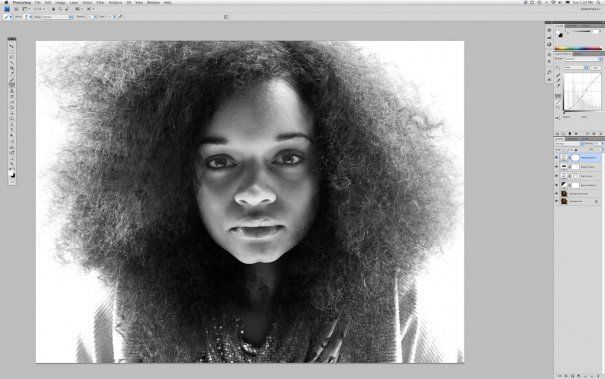 Черно-белая фотография раскрывает эти основы до их основ, и ей не мешают отвлечение и сложность, которые иногда могут вносить цвет.Это действительно искусство. Реальность сцены, изображенной в цвете, трансформируется в художественную интерпретацию, когда она показана в оттенках серого.
Черно-белая фотография раскрывает эти основы до их основ, и ей не мешают отвлечение и сложность, которые иногда могут вносить цвет.Это действительно искусство. Реальность сцены, изображенной в цвете, трансформируется в художественную интерпретацию, когда она показана в оттенках серого.
Итак, что вам нужно понимать, чтобы создать отличную монохромную фотографию?
Визуализируйте в черно-белом
Одна из самых полезных вещей, которые вы можете сделать, — это то, что происходит еще до того, как вы нажмете кнопку спуска затвора. Тренируясь представлять сцену в черно-белом цвете, вы сможете определить, будет ли она работать в этом состоянии или лучше оставить ее в цвете.Поскольку у вас не будет цвета на финальном снимке, вам нужно будет вместо этого визуализировать ядро сцены:
- Как свет влияет на объекты в сцене?
- Какие формы задействованы?
- Есть ли между ними светлые, темные и затемненные оттенки, обеспечивающие хороший тональный диапазон?
Сцены, содержащие контраст и текстуру, обычно дают хороший конечный результат при преобразовании в черно-белые. К счастью, вы можете применить монохромный режим практически к любому типу фотографии, включая пейзажную, портретную и уличную фотографию.Полученное ощущение изображения зависит от объекта; Пейзажные снимки океана будут иметь более выделенную текстуру волн, а уличные портреты, сделанные в черно-белом цвете, могут иметь более резкое и драматичное ощущение.
К счастью, вы можете применить монохромный режим практически к любому типу фотографии, включая пейзажную, портретную и уличную фотографию.Полученное ощущение изображения зависит от объекта; Пейзажные снимки океана будут иметь более выделенную текстуру волн, а уличные портреты, сделанные в черно-белом цвете, могут иметь более резкое и драматичное ощущение.
Принимая выстрел
Многие из основных принципов фотографии применимы также и при черно-белой съемке. Вам нужно будет правильно скомпоновать сцену, используя правило третей, где это применимо, и правильно выставить кадр. Как всегда, вы захотите снимать в формате RAW, чтобы можно было внести любые необходимые настройки, такие как экспозиция и уровни, до начала постобработки.
При создании композиции обращайте особое внимание на линии и формы изображения. Эти компоненты еще более важны, когда фотография ненасыщенная.
Наконец, вам может быть полезно использовать поляризационный фильтр. Эта насадка для объектива уменьшает или удаляет отражения, которые могут быть заметны в воде или других блестящих поверхностях. Поскольку эти отражения могут отвлекать от объекта съемки, лучше делать это во время процесса съемки, а не после обработки.
Эта насадка для объектива уменьшает или удаляет отражения, которые могут быть заметны в воде или других блестящих поверхностях. Поскольку эти отражения могут отвлекать от объекта съемки, лучше делать это во время процесса съемки, а не после обработки.
Постпродакшн
Самым важным шагом в этом процессе является преобразование снимка в черно-белый.Хотя почти все зеркалки изначально имеют возможность снимать в черно-белом режиме, вы теряете важное преимущество; фотография всегда будет монохромной. Фотографы иногда думают, что плохое изображение можно каким-то образом «спасти», преобразовав его в черно-белое; Это не всегда так. Если вы снимаете в формате JPG с настройкой черно-белого (монохромного) изображения на камере, вы получите черно-белое изображение в формате JPG и потеряете возможность конвертировать в цвет или использовать настройки RAW.НО, если вы снимаете в формате RAW в этом режиме, у вас по-прежнему будут все данные о цвете, но есть преимущество в виде предварительного просмотра черно-белого изображения на экране камеры.
Черно-белые преобразования в редакторе изображений, таком как Photoshop, обычно можно разделить на две категории; разрушительные и неразрушающие. Очевидно, что деструктивные методы действительно изменяют пиксели, и их нелегко отрегулировать. Прямое преобразование в оттенки серого — давно используемый пример этого метода. Желательно использовать неразрушающий метод, который позволит вам постоянно корректировать изображение до тех пор, пока вы не получите желаемый тон и оттенок.
Самый простой метод (и тот, который я предпочитаю) — использовать вкладку «Оттенок / Насыщенность / Яркость» в импортере RAW в Photoshop (панель HSL в Lightroom также делает то же самое). В качестве альтернативы вы можете сделать то же самое (хотя и с меньшим контролем), используя корректирующий слой Channel Mixer после того, как вы импортировали файл RAW в Photoshop.
Преобразование в черно-белое с помощью элементов управления RAW HSL
Этот метод не только обеспечивает больший контроль, чем просто обесцвечивание изображения, но и сохраняет цветовой профиль, загруженный в файл RAW (. CR2), позволяя вам снова открывать и настраивать его по своему усмотрению. Чтобы преобразовать с помощью этого метода, выполните следующие действия:
CR2), позволяя вам снова открывать и настраивать его по своему усмотрению. Чтобы преобразовать с помощью этого метода, выполните следующие действия:
- Выберите файл RAW, который хотите преобразовать, и откройте его. Файл откроется в диалоговом окне импорта RAW Adobe.
- Щелкните вкладку HSL / Greyscale в правой части диалогового окна (это должна быть 4-я вкладка).
- Установите флажок «Преобразовать в оттенки серого».
- Вам будут представлены восемь цветных ползунков.Отрегулируйте эти ползунки по отдельности (убедитесь, что флажок «Предварительный просмотр» установлен вверху), чтобы увидеть изменения в этих цветовых каналах в реальном времени и то, как эти изменения влияют на ваше ненасыщенное изображение. В случае цветного изображения перемещение «желтого» ползунка изменит желтый цвет на вашем изображении, но здесь это приведет к изменению оттенка участков изображения, которые были желтыми, либо светлее, либо темнее в зависимости от того, в каком направлении перемещается ползунок.

Вот и все, готово.Немногие достижения в фотографии приносят столько удовольствия, как создание качественного черно-белого изображения. Вы отказались от цвета и вместо этого представили свою историю с формами, линиями, тенями и текстурами. Вы открыли для себя новый мир образов и значительно расширили свой репертуар.
А теперь… что ты с этим будешь делать? Поделитесь в комментариях ниже, если у вас есть что добавить или вы хотите показать нам свои новые черно-белые изображения.
технологий фотографии | Системы, типы и факты
Технология фотографии , оборудование, методы и процессы, используемые при производстве фотографий.
Наиболее широко используемый фотографический процесс — это черно-белая система негатив-позитив (рис. 1). В камере объектив проецирует изображение снимаемой сцены на пленку, покрытую светочувствительными солями серебра, такими как бромид серебра. Затвор, встроенный в линзу, пропускает свет, отраженный от сцены в течение заданного времени, создавая невидимое, но проявляющееся изображение в сенсибилизированном слое, таким образом экспонируя пленку.
Во время проявления (в темной комнате) кристаллы соли серебра, на которые попал свет, превращаются в металлическое серебро, образуя видимый осадок или плотность.Чем больше света достигает заданной области пленки, тем больше соли серебра становится проявляющейся и тем плотнее серебряный осадок, который там образуется. Таким образом, изображение с различными уровнями яркости дает изображение, в котором эти яркости перевернуты по тонам — негатив. Яркие детали объекта записываются как темные или плотные области на проявленной пленке; темные части объекта записываются как области с низкой плотностью; т.е. серебра у них мало. После проявления пленка обрабатывается фиксирующей ванной, которая растворяет всю непроявленную соль серебра и тем самым предотвращает последующее потемнение таких неэкспонированных участков.Наконец, смывка удаляет все растворимые соли из эмульсии пленки, оставляя постоянное негативное серебряное изображение внутри слоя желатина.
При повторении этого процесса получается положительное изображение. Обычная процедура — увеличение: негатив проецируется на чувствительную бумагу, содержащую эмульсию галогенида серебра, аналогичную той, которая используется для пленки. Экспозиция от источника света увеличителя снова дает скрытое изображение негатива. После проявки и обработки на бумаге появляется позитивное серебряное изображение.При контактной печати негативная пленка и бумага помещаются лицом к лицу в тесном контакте и освещаются рассеянным светом, проходящим через негатив. Плотные (черные) части негативного изображения приводят к тому, что бумага мало экспонируется и, следовательно, появляются светлые области изображения; тонкие участки негатива пропускают больше света и оставляют темные области на отпечатке, таким образом воссоздая значения яркости исходной сцены.
Обычная процедура — увеличение: негатив проецируется на чувствительную бумагу, содержащую эмульсию галогенида серебра, аналогичную той, которая используется для пленки. Экспозиция от источника света увеличителя снова дает скрытое изображение негатива. После проявки и обработки на бумаге появляется позитивное серебряное изображение.При контактной печати негативная пленка и бумага помещаются лицом к лицу в тесном контакте и освещаются рассеянным светом, проходящим через негатив. Плотные (черные) части негативного изображения приводят к тому, что бумага мало экспонируется и, следовательно, появляются светлые области изображения; тонкие участки негатива пропускают больше света и оставляют темные области на отпечатке, таким образом воссоздая значения яркости исходной сцены.
Основные функции камеры
В своей простейшей форме камера представляет собой светонепроницаемый контейнер, вмещающий объектив, затвор, диафрагму, устройство для удержания (и смены) пленки в правильной плоскости изображения и видоискатель, позволяющий камеру, чтобы навести на желаемую сцену.
Объектив проецирует перевернутое изображение сцены перед камерой на пленку в плоскости изображения. Изображение будет резким только в том случае, если пленка расположена на определенном расстоянии за объективом.Это расстояние зависит от фокусного расстояния объектива ( см. Ниже Характеристики и параметры линз) и расстояния до объекта перед объективом. Для фотографирования близких и удаленных объектов все камеры, кроме самых простых, имеют регулировку фокусировки, которая изменяет расстояние между объективом и плоскостью пленки, чтобы объекты на выбранном расстоянии создавали резкое изображение на пленке. В некоторых камерах регулировка фокусировки достигается перемещением только переднего элемента или внутренних элементов объектива, что фактически изменяет фокусное расстояние.
Затвор состоит из набора металлических створок, установленных внутри или позади объектива, или системы жалюзи, расположенных перед пленкой. Его можно заставить открываться на заданное время, чтобы экспонировать пленку для изображения, сформированного линзой.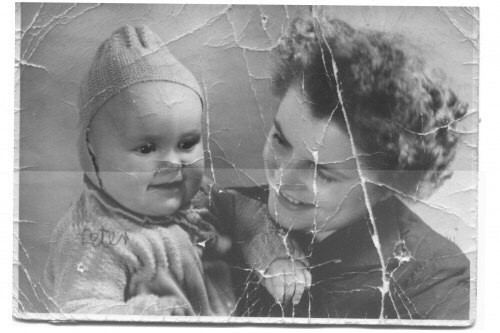 Время экспозиции — один из двух факторов, контролирующих количество света, попадающего на пленку. Другой фактор — это диафрагма объектива, или апертура, отверстие с регулируемым диаметром. Сочетание раскрытия диафрагмы и времени выдержки составляет фотографическую экспозицию.Чтобы получить изображение на пленке, точно записывающее все градации тонов объекта, эта экспозиция должна соответствовать яркости (яркости) объекта и чувствительности или светочувствительности пленки. Экспонометры, встроенные в большинство современных фотоаппаратов, измеряют яркость объекта и настраивают затвор или диафрагму объектива для получения правильно экспонированного изображения.
Время экспозиции — один из двух факторов, контролирующих количество света, попадающего на пленку. Другой фактор — это диафрагма объектива, или апертура, отверстие с регулируемым диаметром. Сочетание раскрытия диафрагмы и времени выдержки составляет фотографическую экспозицию.Чтобы получить изображение на пленке, точно записывающее все градации тонов объекта, эта экспозиция должна соответствовать яркости (яркости) объекта и чувствительности или светочувствительности пленки. Экспонометры, встроенные в большинство современных фотоаппаратов, измеряют яркость объекта и настраивают затвор или диафрагму объектива для получения правильно экспонированного изображения.
Основные типы камер
Самый простой тип камеры, часто используемый случайными любителями, имеет большинство функций, перечисленных в предыдущем разделе — объектив, затвор, видоискатель и систему крепления пленки.Светонепроницаемый контейнер традиционно имел форму коробки. Современные эквиваленты — карманные фотоаппараты, принимающие легко загружаемые картриджи с пленкой или диски с пленкой. Обычно установка фиксированного затвора дает примерно 1 / 50 -секундную выдержку; объектив постоянно настроен на резкую запись всех объектов, находящихся на расстоянии более пяти футов (1,5 метра) от камеры. Возможна встроенная вспышка. Несмотря на простоту обращения, такие камеры при дневном свете могут снимать только неподвижные или медленно движущиеся объекты.
Обычно установка фиксированного затвора дает примерно 1 / 50 -секундную выдержку; объектив постоянно настроен на резкую запись всех объектов, находящихся на расстоянии более пяти футов (1,5 метра) от камеры. Возможна встроенная вспышка. Несмотря на простоту обращения, такие камеры при дневном свете могут снимать только неподвижные или медленно движущиеся объекты.
Как сделать черно-белую фотографию в темной комнате: 7-минутный ускоренный курс
Ilford недавно выпустил популярный 8-минутный видеоролик о том, как самостоятельно обрабатывать черно-белую пленку, и теперь кинокомпания снова вернулась с еще одним полезным ускоренным курсом о том, как сделать черно-белую печать в темной комнате. Если вы никогда раньше не работали в темной комнате, это вступление — отличный способ понять, о чем идет речь.
«Нет ничего лучше волшебства, когда вы видите, как ваш первый отпечаток появляется в лотке», — говорит Илфорд.«Если вы всегда хотели научиться делать черно-белую печать в темной комнате, то это идеальное видео для вас».
Видео разбито на 7 различных разделов:
Часть 1: Что вам понадобится (00:08)
Вам нужно собрать немало ресурсов и материалов, прежде чем вы сможете начать работу, включая черную как смоль комнату с достаточным пространством для работы, увеличителем, химическими веществами и рядом более мелких инструментов и предметов.
Что касается химикатов, вам понадобится три (с тремя лотками для них): (1) проявитель, который заставляет изображение появляться на вашей фотобумаге, (2) стопорная ванна, останавливающая процесс проявления, и фиксатор, который исправляет проявленное фото, делая его постоянным.
Часть 2: Подготовка химикатов (01:28)
Затем вам нужно подготовить химикаты, которые вам понадобятся для вашего лотка, рассчитав для каждого из них соответствующее соотношение химикатов и воды.
Часть 3: Выбор негатива (02:45)
Поместите полосы пленки на лайтбокс, используйте лупу, чтобы выбрать ту, которую вы хотите напечатать, прежде чем помещать полосу в держатель негативов, чтобы изолировать эту фотографию.
Часть 4. Фокусировка изображения (03:07)
Поместите негатив в увеличитель, чтобы спроецировать фотографию на мольберт.Поднимайте и опускайте головку увеличителя, чтобы настроить размер проецируемого изображения, и используйте колесо фокусировки и искатель фокусировки, чтобы сфокусировать его.
Часть 5: Установка диафрагмы (03:33)
Установите диафрагму объектива увеличителя (Ilford рекомендует в качестве отправной точки f / 8) и вставьте желаемый фильтр.
Часть 6: Пробная печать (03:52)
Устанавливая таймер на определенное количество секунд (Илфорд рекомендует 5), выставляйте по одному участку листа фотобумаги за раз, закрывая все меньше и меньше бумаги во время каждого шага. Это «пробная печать», которая показывает вам изображения, полученные с разным временем выдержки.
Это «пробная печать», которая показывает вам изображения, полученные с разным временем выдержки.
Пробный отпечаток позволяет выбрать наилучшее время выдержки для создания фактического окончательного отпечатка. Вам нужно будет проявить, остановить и закрепить отпечаток перед тем, как окунуть его в воду.
Часть 7: Окончательная печать (05:26)
Используя время выдержки, указанное в Части 6, повторите те же шаги, чтобы создать окончательный отпечаток. Вуаля! Вы создали отпечаток.
Техник постобработки черно-белой фотографии в эпоху цифровых технологий | BWVISION
Введение
Люди, знакомые с моим рабочим процессом постобработки черно-белых изображений, могут сделать вывод, что техника, которую я использую для постобработки черно-белых изображений, не настолько продвинута и представляет собой всего лишь уловки для получения визуального эффекта. Отчасти это правда, да, методы совсем не продвинутые, но нет, это не просто уловки для получения определенного визуального эффекта. Метод, который я разработал для себя, называется итеративным селективным градиентным маскированием 2.0 (iSGM2.0) и использование на практике, исходят из фундаментального представления о том, что я не могу и не позволю ограничивать себя в своем художественном самовыражении тем, что, казалось бы, возможно с помощью инструментов, которые все знают для постобработки черно-белых фотографий. : Photoshop, Lightroom и плагины, такие как Silver Efex Pro 2 и Topaz, и это лишь некоторые из них.
Метод, который я разработал для себя, называется итеративным селективным градиентным маскированием 2.0 (iSGM2.0) и использование на практике, исходят из фундаментального представления о том, что я не могу и не позволю ограничивать себя в своем художественном самовыражении тем, что, казалось бы, возможно с помощью инструментов, которые все знают для постобработки черно-белых фотографий. : Photoshop, Lightroom и плагины, такие как Silver Efex Pro 2 и Topaz, и это лишь некоторые из них.
«По моему убеждению, я считаю, что инструменты, с которыми работает большинство фотографов, разработаны с устаревшими идеями о том, как следует создавать черно-белые фотографии, поскольку эти инструменты являются важной частью, основанной на ограничениях старой аналоговой фотолаборатории. ”
Слишком много раз я видел фотографов, пытающихся создать черно-белую фотографию в Photoshop или с помощью плагина, только для того, чтобы обнаружить, что практическое выполнение того, что они задумали, слишком сильно ограничено тем, что могут ползунки функций Photoshop. делать или с помощью предустановок и подробных функций настройки плагинов.Тем не менее, они настойчиво получить это право, но без намеченных результатов или, что еще хуже, и, к сожалению, в большинстве случаев дела: они дают и они приходят к выводу, что образ «не работают». По моему твердому мнению, я считаю, что инструменты, с которыми работает большинство фотографов, разработаны с устаревшими идеями о том, как следует создавать черно-белые фотографии, поскольку эти инструменты в значительной степени основаны на ограничениях старой аналоговой темной комнаты. Например: цвета преобразуются в черный и белый заранее определенным способом: синий может преобразовываться в средне-серый, светло-серый или даже черный.То же самое для красного цвета или других цветов: все зависит от конкретных программных фильтров, которые вы используете при постобработке, или от программного алгоритма, основанного на традиционных аналоговых технологиях в камере.
делать или с помощью предустановок и подробных функций настройки плагинов.Тем не менее, они настойчиво получить это право, но без намеченных результатов или, что еще хуже, и, к сожалению, в большинстве случаев дела: они дают и они приходят к выводу, что образ «не работают». По моему твердому мнению, я считаю, что инструменты, с которыми работает большинство фотографов, разработаны с устаревшими идеями о том, как следует создавать черно-белые фотографии, поскольку эти инструменты в значительной степени основаны на ограничениях старой аналоговой темной комнаты. Например: цвета преобразуются в черный и белый заранее определенным способом: синий может преобразовываться в средне-серый, светло-серый или даже черный.То же самое для красного цвета или других цветов: все зависит от конкретных программных фильтров, которые вы используете при постобработке, или от программного алгоритма, основанного на традиционных аналоговых технологиях в камере.
«Почему работа в черно-белом режиме все еще так сильно зависит от исходной цветовой информации и исходных оттенков?»
Почему мы все еще используем принципы аналоговой эпохи в нашу современную цифровую эпоху? Если вы подумаете более критически и глубоко о том, что такое фотография на самом деле и из чего она состоит, тогда действительно могут возникнуть этот и другие вопросы: почему мы все еще делаем это? Почему работа в черно-белом режиме все еще так сильно зависит от исходной цветовой информации и исходных оттенков? Мое предложение: они должны меньше зависеть от исходной информации о цвете и больше ориентироваться на то, что задумал художник, без каких-либо ограничений, налагаемых инструментами и программным алгоритмом. Конечно, цвета по-прежнему важны, поскольку они могут предоставить вам базовое преобразование, чтобы настроить его по своему вкусу, но в какой-то момент вам нужно отпустить отношения с цветами. Как можно скорее. Я предлагаю другой подход, подход, основанный на нескольких принципах, которые я уже использую в своей технике iSGM2.0, пусть даже в очень простой форме.
Конечно, цвета по-прежнему важны, поскольку они могут предоставить вам базовое преобразование, чтобы настроить его по своему вкусу, но в какой-то момент вам нужно отпустить отношения с цветами. Как можно скорее. Я предлагаю другой подход, подход, основанный на нескольких принципах, которые я уже использую в своей технике iSGM2.0, пусть даже в очень простой форме.
Fromex True Black & White отпечатки на настоящей черно-белой фотобумаге
Место для качественных настоящих черно-белых отпечатков
Fromex True Black & White с гордостью предлагает настоящие черно-белые цифровые отпечатки, обработанные на специальном черно-белом лазерном принтере Fuji Frontier принтер.Ваши цифровые изображения будут напечатаны на бумаге профессионального уровня Ilford Galerie Digital Silver Black & White RC и обработаны в истинно черно-белой химии. Эти отпечатки не печатаются на цветной бумаге и не являются отпечатками для струйной печати, это настоящие серебристо-желатиновые черно-белые фотографии. Узнайте об истинном процессе черно-белой печати.
Узнайте об истинном процессе черно-белой печати.
Наша цель в Fromex — дать каждому возможность насладиться высококачественными черно-белыми отпечатками на настоящей серебристо-желатиновой фотобумаге. Существует огромная разница между печатью на настоящей черно-белой бумаге и печатью, сделанной другими методами, однако в большинстве случаев клиентам никогда не сообщают, как печатаются их черно-белые изображения.
Мы можем печатать как с пленки, так и с цифровых файлов, поэтому, как бы вы ни предпочитали снимать черно-белые, мы можем предоставить настоящие черно-белые отпечатки с однородным и нейтральным тоном изображения, которые сохранятся на всю жизнь. Мы предлагаем отпечатки 4×6, 5×7, 8×10, 10×15 и другие нестандартные размеры с глянцевой или перламутровой отделкой. Наша лаборатория находится в Сигнал-Хилл, штат Калифорния, и всегда готова к работе; или мы можем отправить вам по всему миру.
Мы гарантируем свою работу. Если вы недовольны по какой-либо причине, просто верните заказ, и мы перепечатаем его или вернем вам деньги. Никаких вопросов и отговорок!
Никаких вопросов и отговорок!
Что говорят некоторые из наших недавних клиентов B&W:
Johnny J. Февраль 2020 г.
Отличное качество и обслуживание по отличной цене! Я искал способ получить качественные пленочные отпечатки с цифровых изображений, особенно черно-белых, поскольку потребительские принтеры просто не подходят. Fromex проделал отличную работу — мои цифровые изображения выглядят так, как будто они были сняты на черно-белую пленку.Цветные принты тоже были первоклассными. Цены были настолько хорошими, что я заказал дополнительные услуги. Срок сдачи составил всего несколько дней.
Грегори Н. — Янв 2020
Я требую точного отображения тонов на моих черно-белых отпечатках, и Fromex True Black and White предоставил их.
Ira S. — сен 2019
Первоклассная печать. Я был печатником в фотолаборатории известного фотографа-портретиста Арнольда Ньюмана, поэтому я критически отношусь к черно-белому. Эти люди отлично справляются с печатью.
Эти люди отлично справляются с печатью.
Чтобы просмотреть все обзоры нашей службы True B&W, щелкните логотип TRUSTPILOT выше.
Черно-белые отпечатки с пленки
Черно-белые отпечатки с пленки — Fromex True Black & WhiteЗаказ черно-белой обработки пленки и черно-белой печати
Почтовый заказ Обработка черно-белой пленки: как подготовить заказ
Все цены указаны в форме заказа. Поместите пленку и заполненную форму заказа в почтовый ящик с пузырчатой пленкой или небольшую коробку и отправьте ее нам БЕСПЛАТНО, загрузив почтовый ярлык Business Reply.Мы обработаем его в день получения и вернем вам почтой первого класса USPS. Мы ВСЕГДА возвращаем вам негативы. Обратный фрахт также БЕСПЛАТНЫЙ для заказов на сумму более 75 долларов США. Экспресс-почта доступна за дополнительную плату (см. Форму заказа).
Почтовый ярлык
Теперь доставка вашего заказа в Fromex БЕСПЛАТНА!
Форма заказа с ценой
Распечатайте и заполните нашу простую форму заказа и отправьте ее вместе с вашей черно-белой пленкой.
Настоящий черно-белый фотографический химический процесс
Мы используем настоящий черно-белый фотографический химический процесс в процессоре черно-белой пленки Noritsu 470. Ваши отпечатки будут напечатаны на цифровом принтере Fuji Frontier Silver Edition на бумаге Ilford Galerie Digital Silver Black & White RC. Это НАСТОЯЩИЕ ЧЕРНО-БЕЛЫЕ отпечатки, а не отпечатки на струйной печати и не напечатанные «почти черно-белые» на цветной фотобумаге. Это один из доступных сегодня методов черно-белой печати высочайшего качества.Теперь мы предлагаем эти выдающиеся архивные отпечатки размером от 3½x5 до 10×15 дюймов на глянцевой или перламутровой бумаге Ilford B&W, а также с белыми полями или полями без полей на ваш выбор. Вы также можете заказать только обработку, листы пробных отпечатков или сканирование в стандартном или высоком разрешении.
Все цены на обработку черно-белой пленки и настоящую черно-белую печать указаны в нашей форме заказа. Распечатайте бланк заказа, заполните его и отправьте нам вместе со своими рулонами пленки.
Цены на настоящую черно-белую печать с обработкой пленки
Отпечатки с пленки во время обработки: Эти цены действительны для настоящих черно-белых отпечатков с негативов, когда вы заказываете печать со всего рулона пленки.Все отпечатки доступны с глянцевой или перламутровой отделкой, без полей или с белыми полями. Ваш фильм всегда возвращается вам при любом заказе.
| Тип пленки | Отпечатки во время обработки | Цена при печати всего рулона |
| 35-мм пленка | 3½ х 5 | $ 0. По 59 По 59 |
| 35-мм пленка | 4×6 | 0,69 доллара США за 1 шт. |
| 35-мм пленка | 5×7 | 1 доллар.49 каждая |
| 120/220 Фильм | 3¾x5, 4×5, 5×5 и 5×6 | 0,99 $ каждый |
| 120/220 Фильм | 5×7 | 1 доллар. |

 Файл должен открыться в диалоговом окне RAW импорта в Фотошопе.
Файл должен открыться в диалоговом окне RAW импорта в Фотошопе.

